当前位置:
首页 >
Google Chrome下载链接被拦截处理方案
Google Chrome下载链接被拦截处理方案
时间:2025-05-31
来源:谷歌浏览器官网
详情介绍

一、检查本地网络设置
1. 原因:本地网络中的防火墙、路由器设置或安全软件可能会错误地拦截Chrome浏览器的下载链接。例如,防火墙可能会将某些下载请求视为潜在的安全威胁而阻止,路由器的访问控制列表(ACL)可能限制了对特定下载服务器的访问,安全软件可能误判下载文件为恶意程序而拦截下载。
2. 处理方法:首先查看电脑上安装的安全软件(如杀毒软件、防火墙软件等)的设置。在安全软件的日志或提示信息中查找是否有关于拦截下载链接的记录。如果有,可以将Chrome浏览器添加到信任列表或白名单中,允许其下载文件。对于防火墙设置,可以在Windows系统的“控制面板” - “Windows Defender防火墙”或Mac系统的“系统偏好设置” - “安全性与隐私” - “防火墙”选项中查看规则。如果发现有阻止下载的规则,可以根据需要进行调整,但要注意确保网络安全。对于路由器设置,可以登录路由器的管理界面(通常通过在浏览器中输入路由器的IP地址,如192.168.1.1),在“安全设置”或“访问控制”部分检查是否有针对下载的限制,如有可以进行修改。
二、清除浏览器缓存和Cookie
1. 原因:浏览器缓存和Cookie中可能保存了错误的下载链接信息或导致下载被拦截的设置。这些数据可能会干扰浏览器与下载服务器之间的通信,使得下载链接无法正常打开或被错误地拦截。
2. 处理方法:在Chrome浏览器中,点击右上角的三个点图标,选择“设置”,然后在“隐私设置和安全性”部分,点击“清除浏览数据”。在弹出的窗口中,选择清除缓存和Cookie。清除完成后,重新启动浏览器,再次尝试下载链接。这有助于消除因浏览器本地数据问题导致的下载拦截。
三、检查下载链接的合法性和有效性
1. 原因:如果下载链接本身有问题,如链接指向的文件已被删除、移动或文件所在的服务器出现故障,可能会导致下载失败或被拦截。另外,如果下载链接来自不可信的来源,可能会被安全机制拦截。
2. 处理方法:确认下载链接的来源是否可靠。如果是从官方网站下载,可以尝试重新复制链接并在浏览器中打开。如果链接来自第三方网站,检查该网站是否信誉良好,是否有其他用户反馈下载问题。可以尝试在其他浏览器中打开下载链接,看是否还会出现被拦截的情况。如果在其他浏览器中可以正常下载,那么可能是Chrome浏览器的特定设置或安全机制导致的问题,需要进一步检查Chrome的相关设置。
四、更新Chrome浏览器
1. 原因:旧版本的Chrome浏览器可能存在与下载相关的漏洞或兼容性问题,导致下载链接被拦截。浏览器开发者会不断发布更新来修复这些问题,提高浏览器的安全性和性能。
2. 处理方法:在Chrome浏览器中,点击右上角的三个点图标,选择“帮助” - “关于Google Chrome”。浏览器会自动检查更新,如果有可用的更新,按照提示进行下载安装。更新完成后,重新启动浏览器,再次尝试下载链接。这可以确保浏览器具有最新的功能和安全补丁,减少因浏览器版本问题导致的下载拦截情况。
继续阅读
如何通过Google Chrome提升视频加载过程中的稳定性
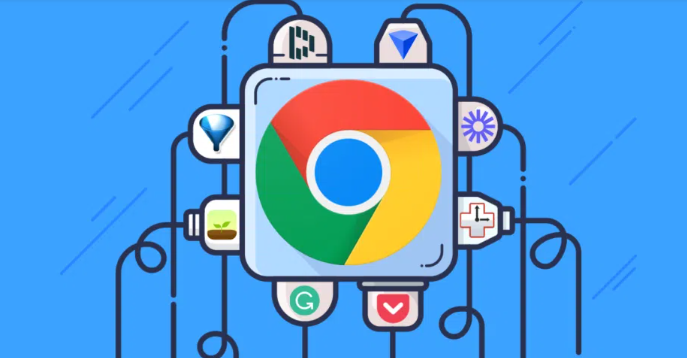 通过Google Chrome提升视频加载过程中的稳定性,减少加载时的波动,提供更稳定、流畅的视频播放体验。
通过Google Chrome提升视频加载过程中的稳定性,减少加载时的波动,提供更稳定、流畅的视频播放体验。
Chrome浏览器插件自动更新关闭方法及管理技巧
 Google Chrome插件自动更新功能关闭及管理技巧分享,帮助用户有效控制插件更新,避免自动干扰,提升浏览体验和安全性,操作步骤清晰,简单易学。
Google Chrome插件自动更新功能关闭及管理技巧分享,帮助用户有效控制插件更新,避免自动干扰,提升浏览体验和安全性,操作步骤清晰,简单易学。
Google Chrome浏览器版本下载选择技巧
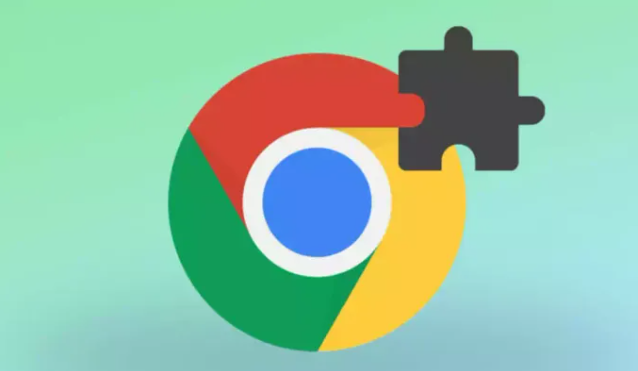 分享谷歌Chrome浏览器不同版本的选择技巧,包括稳定版、测试版及旧版本,帮助用户根据设备需求和使用环境选择最合适的版本。
分享谷歌Chrome浏览器不同版本的选择技巧,包括稳定版、测试版及旧版本,帮助用户根据设备需求和使用环境选择最合适的版本。
如何在google浏览器中开启无痕浏览
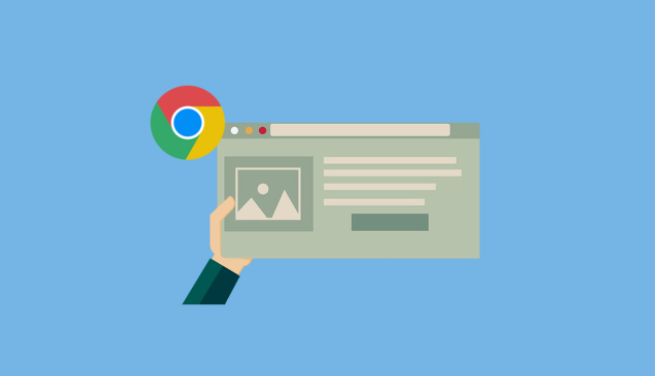 在Google浏览器中开启无痕浏览模式,可以有效防止浏览记录和Cookie被保存,保障用户的隐私安全。
在Google浏览器中开启无痕浏览模式,可以有效防止浏览记录和Cookie被保存,保障用户的隐私安全。
